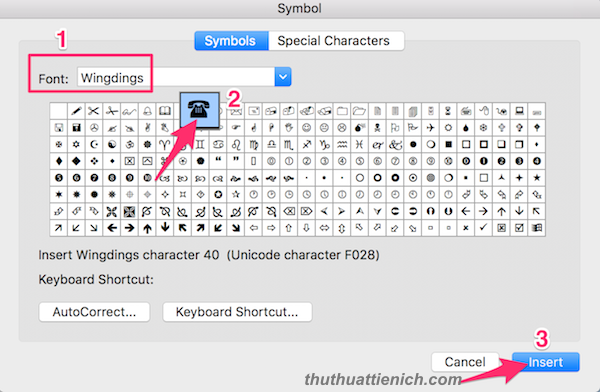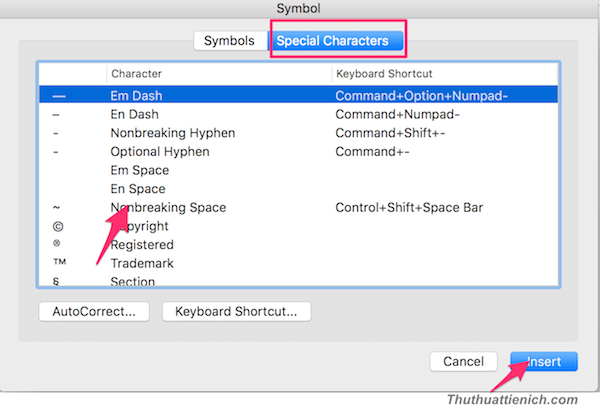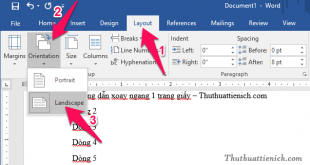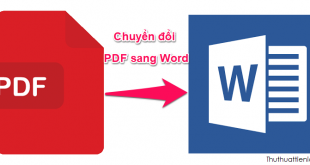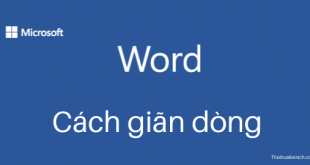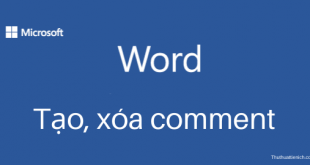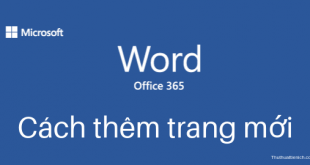Hướng dẫn chèn ký tự vào văn bản Word 2003, 2007, 2010, 2013, 2016 đơn giản chỉ với một vài thao tác.
Hẳn là bạn đã từng thắc mắc những ký hiệu đặc biệt, bắt mắt trên một số văn bản từ đâu mà có. Nó không hề có sẵn trên bàn phím, ngay cả việc khi bạn sử dụng bộ Office thường xuyên nhưng chưa chắc bạn biết chúng nằm ở chỗ nào đâu.
Vậy làm sao để chèn các ký hiệu đó vào nhằm giúp bài viết của bạn thêm phong phú? Đơn giản thôi! Hãy cũng thuthuattienich.com tìm ra chúng một cách dễ dàng trong OfficeWord nhé!
Các bước để chèn ký hiệu vào Word
Bước 1: Trên thanh công cụ của Word chọn Insert->Symbol
Bước 2: Cửa sổ Symbol sẽ hiển thị, trước tiên chọn Font, thường là WinWindings 1, Wingdings 2, Wingdings 3 là các Font được sử dụng phổ biến. Chọn ký hiệu bạn cần -> Insert
Ví dụ: Nếu muốn chèn biểu tượng điện thoại vào Word thì làm như sau: Insert->Symbol, chọn font Wingdings hoặc Wingdings 2, sau đó chọn ký hiệu điện thoại rồi nhấn nút Insert
Để sử dụng thêm các ký hiệu đặc biệt khác chọn “Special Characters”, tương tự chọn ký tự -> Insert
Chúc các bạn thành công!
 Thuthuattienich.com
Thuthuattienich.com